Как установить Android — Пошаговая инструкция
Обновление программного обеспечения может быть выгодно для тех целей, чтобы абоненты смогли удобно для себя работать по установке новых приложений. Выше говорилось, что вновь вышедшие программы могут не совместиться со старой версией прошивки, поэтому лучше всего заменить его на новые файлы. Скачивать только и только с android.com или с сайтов-аналогов, имеющих крайне большую авторитетность и траст.
- Теперь портал расскажет, как установить андроид на телефон. Прежде всего, необходимо помнить, что любая работа должна начинаться с создания резервного файла базы данных. Почему? – Бывает, что в процессе установки того или иного ПО телефон по определенным причинам выключается, когда этого допустить нельзя. В этом случае ломается вся программа внутри, поэтому включить мобильник не получится. Что делать? – Только опять ставить старую прошивку на мобильный, поскольку в этом случае он откатится к прежнему виду. Создание базы данных доступно в каждой программе, при помощи которой необходимо прошивать андроид.
- Обновление версии андроида на телефоне следует выполнять дальше таким образом: необходимо найти на просторах Интернета программу вида «Odin». Она доступна по цене в 0 рублей, однако качать ее требуется только с тех сайтов, которые не принуждают пользователя подтвердить свое присутствие на сайте через высылку SMS-сообщения. Это почти всегда является мошенничеством, тогда как файл программы после высылки уведомления получен не будет. Итак, как только программа будет на руках, можно приступать к скачиванию программы прошивки с официального сайта. Дальше – необходимо подключить мобильный аппарат к USB-кабелю и к ноутбуку.
- В случае, когда есть определенная несовместимость (не удается опознать устройство на ПК), нужно скачать драйвера под USB-кабель для телефона, который будет в работе. Это опять необходимо поискать в Интернете. Как только драйвера будут поставлены, система распознает мобильный аппарат, после чего необходимо зайти в саму программу перепрошивки и выбрать там файлы, которые есть по адресу вида «https://4pda.ru/forum/index.php?showforum=268». Это и есть необходимый файл прошивки. Лучше всего – попробовать скачать его с официального сайта».
- Дальше необходимо ввести мобильный телефон в режим загрузки данных. Для этого мобильник выключается, и одновременно нажимаются клавиши вида «ВКЛ» + «Громкость» + «Дом». Затем войти в программу, увидеть там «0: (COM10)» и нажать на START.
- Мобильный будет прошиваться, в течение этого времени он будет несколько раз перезагружен. Пугаться такого не стоит: это полностью нормальное явление.
ВАЖНО: Сразу же стоит заметить, что использовать возможности по перепрошивке необходимо только тогда, когда мобильный аппарат полностью заряжен или заряжен на не менее 50% батарейки. В ином случае – произойдет утеря процесса, поскольку мобильник просто выключиться, и придется делать Бек АП.
Прошивка телефона: подготовка
Прежде чем приступить к прошивке мобильного телефона, следует скачать операционную систему с официального сайта. Помните, что скачивание ОС с неофициальных источников, чревато неблагоприятными последствиями, поэтому стоит обращаться только к проверенным ресурсам. Для успешной установки системы Андроид, вам понадобится: • не менее чем на половину заряженный мобильный телефон; • USB-кабель; • специальная программа ODIN; • наличие файлов BACK UP; • наличие последней версии операционной системы. Далее мы расскажем вам, какие шаги следует выполнить для успешной установки на ваш телефон системы Андроид.
Пожелания пользователям
В статье указанные примерные шаги, которые помогут вовремя перепрошить мобильный телефон через устройство USB и программу Odin. Для того, чтобы защитить себя от ненужных проблем по прошивке, лучше всего скачать ее на официальном сайте.
Более того, не забыть сделать БЕК АП перед каждым действием по смене ПО.
На сайте x-tarif.ru есть подробные описания того, что именно необходимо делать по работе с мобильными операторами (речь о настройке их услуг). Если такая информация окажется полезной – будем рады видеть посетителей на страницах нашего сайта.
Существует несколько популярных способов установки ОС Android на смартфоны и планшетные ПК, а именно: с помощью CWM Recovery, через TWRP Recovery, через программу ROM Manager и с помощью USB-подключения к компьютеру. Этими способами можно установить не только официальные, но и кастомные прошивки от сторонних разработчиков. После этого понадобиться настройка смартфона.
Как установить андроид на телефон
Если вы хотите пользоваться новыми приложениями, то вам необходимо установить обновленную версию операционной системы. О том, как именно это сделать, мы расскажем вам ниже. 1. Прежде чем приступить непосредственно к прошивке телефона, необходимо обязательно сохранить все предыдущие настройки, то есть, сделать BACK UP. Это необходимо для того, чтобы в случае сбоя во время установки программы, была возможность вернуть телефон в первоначальное состояние. 2. Следующим шагом является скачивание специальной программы — ODIN. Заметим, что такая программа скачивается абсолютно бесплатно и поэтому, если вы нашли ресурс, который предлагает скачать указанную программу после отправки платного сообщения, то ни в коем случае не выполняйте это действие. После того, как вы скачаете данную программу, можно будет перейти к дальнейшим действиям. 3. Если ваш компьютер не сможет по какой-либо причине распознать устройство, то необходимо будет скачать специальные драйвера. После чего нужно подключить кабель USB, зайти в программу прошивки и выбрать необходимый для установки файл. 4. Чтобы начать прошивку телефона, нужно ввести его в безопасный режим, нажав одновременно кнопку включения и громкости. После этого следует войти в саму программу и нажать запуск. 5. Необходимо отметить, что за время прошивки телефон будет несколько раз перезагружаться, поэтому переживать по этому поводу не стоит. Помните, что программы нужно скачивать исключительно с официальных сайтов. И перед тем, как начинать прошивку телефона, следует проверить заряд батареи, чтобы аппарат не выключился во время прошивки. Воспользуйтесь нашими рекомендациями, и вы сможете быстро и без проблем обновить операционную систему на вашем телефоне.

Понравилась статья? Поделиться с друзьями:
Установка Андроид через CWM Recovery
CWM Recovery – многофункциональное меню, одной из возможностей которого является установка новых прошивок. Меню работает только с ZIP-архивами, поэтому обязательно проверьте расширение скачанного файла.
Установка новой прошивки происходит в несколько этапов:
- Т.к. CWM Recovery является кастомным, то его нужно предварительно скачать и установить на устройство.
- Осуществите вход в Ревавери Меню методом, описанным ниже.
- В самом мню навигация осуществляется при помощи кнопок повышения/снижения громкости, а выбор – клавишей включения. Установка новой системы подразумевает полный сброс настроек предыдущей ОС. Найдите раздел «Wipe Data/Factory Reset» и выберите его.
- Подтвердите выбор нажав «Yes – Wipe all user data».
- Далее возвращайтесь в основное меню Recovery и выбирайте раздел «Install ZIP».
- В открывшемся списке выбираем вариант «Choose ZIP from /sdcard».
- Укажите директорию, куда вы предварительно скачали новую прошивку.
- Подтвердите свой выбор. Нажмите «Yes – Install».
- Запустится загрузка ОС Android на ваш телефон. По окончанию процесса появится уведомление «Install from sdcard complete».
Чтобы активировать Рекавери меню, выключите телефон и нажмите комбинацию кнопок, которая соответствует вашей модели для телефона. Ниже приведены самые популярные сочетания:
- Увеличение громкости + кнопка выключения;
- Снижение громкости + кнопка выключения;
- Увеличение/снижение громкости + кнопка выключения + «Home»;
- Повышение громкости + снижение громкости + кнопка выключения.
Установка на этом считается завершенной. Вернитесь в основное меню и перезагрузите систему. Первый запуск новой версии может быть непривычно долгим. Это стоит учитывать и не поддаваться лишней панике.
Как перепрошить андроид?
Если говорить о том, как перепрошить телефон андроид самостоятельно, то успех мероприятия во многом зависит от правильной подготовки. Первое, что рекомендуется сделать – зарядить устройство. Далее через меню следует выяснить точное наименование устройства и программного обеспечения.
Перед выполнением манипуляции нужно понять, какое будет устанавливаться программное обеспечение – официальное или стороннее.
До начала нужно выполнить действия:
- найти в интернете файл с прошивкой, подходящей для конкретного типа устройства;
- скачать программу на компьютер для того чтобы выполнить обновление программного обеспечения и подготовить кабель-USB в том случае, если манипуляция выполняется через персональный компьютер;
- если прошивка выполняется через стороннее программное обеспечение, то следует скачать на гаджет программу Recovery;
- выполнить резервную копию того программного обеспечения, которое установлено на устройство.
Только после этого выполняется повторная прошивка смартфона или любого другого гаджета.
Прошивка телефона при помощи CWM Recovery
Если говорить о том, как прошить android при помощи CWM Recovery, то на устройство сначала необходимо установить соответствующую утилиту. Далее выполняется манипуляция:
- Осуществляется вход в R Чтобы выполнить такую манипуляцию, устройство отключают. Далее нажимают некоторые клавиши для входа в программу. Комбинация зависит от производителя гаджета. Какой именно набор подходит для того или иного устройства, можно определить экспериментальным путем. Для этого следует выполнить одну комбинацию, а если это не дает результат, то попробовать другой вариант. Можно нажать следующие клавиши:
- увеличение громкости и отключение;
- уменьшение громкости и отключение;
- увеличение или уменьшение громкости и отключение, а также «домой»;
- обе клавиши громкости и отключение.
Если все выполнено правильно, то система выдаст меню программы. Чтобы им управлять, следует использовать клавиши увеличения и уменьшения громкости для передвижения вверх и вниз, а также отключения для выбора действия.
- Выполняется сброс всех настроек до тех, которые были установлены на заводе первоначально. В меню выбирается пункт «wipe data/factory rese» и подтверждается совершенное действие. Обычно система выдает строку, в которой одним из вариантов стоит yes или ok;
- Далее последовательно выбираются следующие пункты меню: «Install zip» — это первое действие и «Choose zip from /sdcard» — это второе действие. После этого следует выбрать тот файл, в котором была сохранена изначальная прошивка. Далее подтверждаются действие.
- Предыдущее действие запускает процесс перепрошивка системы. По его окончанию на экране высветиться Install from sdcard complete.
- Выполняется вход в программу CWM R После этого гаджет рекомендуется перезагрузить. Однако сделать это можно не с помощью кнопки включения, а выбрав в меню пункт «reboot system now».
Когда все действия выполнены, гаджет перезагружается и перепрошивается. Обычно это занимает 10 минут, но может потребоваться как больше, так и меньше времени, в зависимости от марки устройства.

Как прошить телефон андроид при помощи TWRP Recovery?
Повторная прошивка телефона с помощью этой программы осуществляется следующим образом:
- Выполняется перемещение файла, в котором сохранились данные о прошивке гаджета, в память телефона, чтобы потом можно было его извлечь и запустить обновление;
- выполняется вход в программу так же, как и в случае с CWM, то есть используют для этого различные комбинации клавиш: уменьшение или/и увеличение громкости + отключение, увеличение или уменьшение громкости и отключение, а также «домой», обе клавиши громкости и отключение;
- производится сброс программ до первоначальных настроек, а по завершении действия выполняется переход в главное меню TWRP Recovery;
- выбирается пункт «Install» и запускается файл с изначальной прошивкой, который в самом начале был сохранен в памяти устройства.
После этого выполняется перепрошивка гаджета. Когда процесс будет завершен, рекомендуется перезагрузить телефон или планшет.
Установка обновлений при помощи ROM Manager
ROM Manager дает возможность выполнить обновление системы и сохранить все установленные приложения, скаченные файлы и другие данные системы. После завершения операции можно быстро восстановить все данные гаджета.
Чтобы выполнить перепрошивку этим способом, на устройстве должен иметься доступ к root правам. Благодаря этому система получает доступ к внутренним файлам устройства.
Нужно скачать файл с прошивкой устройства. После этого выполняются следующие манипуляции:
- архив прошивки переносят в память гаджета с помощью ZIP расширения;
- выполняют вход в утилиты;
- выбирают действие установить ROM с карты SD;
- отыскивают архив прошивки и выбирают этот файл;
- в меню выбирают пункт для установки новой программы и автоматической перезагрузки гаджета.
После подтверждения действия запускается процесс перепрошивки устройства.

Как прошить андроид через компьютер?
Прошивка телефона андроид с помощью персонального компьютера производится через утилиту, название которой Fastboot. Она подходит для большинства устройств за редким исключением.
Перед выполнением манипуляции необходимо получить доступ к ядру системы. Разработчики в большинстве случаев специально перекрывают этот доступ, чтобы пользователи не могли самостоятельно выполнять перепрошивку устройства. Чтобы снять блокировку, можно воспользоваться загрузчиком операционной системы Bootloader. Такая манипуляция требует внимательного изучения инструкции по работе в программе.
Перед тем как начинать перепрошивку, необходимо подсоединить гаджет компьютеру с помощью USB-кабеля и включить отладку устройства. Важно использовать качественный кабель. Если на проводе имеются повреждения, то в любой момент может быть прервано соединение и процедуру придется начинать заново.
Установка ОС Андроид через TWRP Recovery
TWRP – еще один кастомный Рекавери, который работает с установочными файлами в ZIP-формате. Процесс перепрошивки начинается с установки этого меню на ваш телефон. Далее следуйте алгоритму:
- Загрузите нужную версию Андроид, а потом скиньте в произвольную директорию смартфона или планшетного ПК в ZIP-формате.
- Зайдите в TWRP Recovery. Способ входа не отличается от попадания в другие Рекавери Меню, поэтому изучите комбинации клавиш в начале статьи или найдите сочетания для вашей модели телефона в Google.
- Осуществите сброс настроек. Нажмите «Wipe» в основном меню программы.
- Если вы хотите просто восстановить ) настройки, то переместите выделенный ползунок в правую сторону.
- Если же вы хотите полностью очистить память для дальнейшей установки новой системы, то нажмите «Advanced Wipe». По окончанию процесса очистки, попросту щелкните на клавишу «Back».
- Теперь необходимо установить новую операционную систему. В главном меню щелкните на раздел «Install».
- Выберите путь, по которому программа найдет сохраненную вами прошивку.
- Подтвердите начало перепрошивки с помощью перемещения ползунка в правую сторону. Процесс обычно не занимает больше 2-3 минут.
- По окончанию всех манипуляций, программа выдаст уведомление об успешном завершении установки. Выберите «Reboot System» для перезагрузки и запуска новой версии.
Установка на этом считается завершенной.
Установка Андроид через кастомные рекавери
Чтобы установить Андроид, пригодится CWM:
- Скачайте zip архив с файлом прошивки и поместите его на SD-карту мобильного устройства.
- Перезагрузите мобильное устройство.
- Войдите в Recovery Mode.
- Выберите «install zip from sdcard». Используйте кнопки громкости для перемещения и кнопку Включения для выбора.
- Выберите нужный архив в проводнике.
- Подтвердите действие.
- Дождитесь окончания процесса и нажмите «Go back».
- Выберите «reboot system now».
Убедитесь, что аккумулятор устройства заряжен более, чем на 60-70%.
Перепрошивка через ROM Manager
Как установить Андроид на телефон при помощи специализированного софта? До этого способы описывались исключительно работу в Recovery Menu, но если вам больше по душе утилиты с удобным интерфейсом, то программа выбора – ROM Manager.
Перед началом работы должны быть соблюдены следующие условия:
- Для работы с приложением вы должны получить Root-права (это можно осуществить через Unlock Root, Vroot и другие программы);
- Вы должны установить любое кастомное Recovery. Программа выполняет все операции с его помощью, но избавляет вас от примитивного интерфейса и неудобной навигации;
- На смартфоне должна быть сохранена версия ОС, которую вы хотите установить в ZIP-формате.
Когда все эти пункты выполнены, запустите ROM Manager и выполняйте пошаговый алгоритм:
- В приложении найдите раздел «Установить ROM с SD карты».
- Выберите директорию с вашим архивом, а потом нажмите на него.
- В меню нажмите «Перезагрузка и установка». Желательно также создать бэкап системы перед началом всех манипуляций.
- Далее подтвердите выбор клавишей «Ок». Девайс перезагрузится в Recovery Mode, а потом самостоятельно начнет установку системы. После этого новая ОС Андроид будет готова к запуску.
Программа также позволяет скачивать уже готовые прошивки для вашей модели смартфона или планшетного ПК. Подберите операционную систему в разделе «Скачать прошивки».
Установка ОС Андроид с помощью ПК
В этом разделе речь пойдет о том, как установить Android с помощью специализированные утилиты на вашем ПК. Вам потребуется:
- Утилита Fastboot;
- Разблокированный Bootloader;
- Архив с прошивкой, разархивированный в разделе «platform-tools».
Далее следуйте такому алгоритму:
- Подключите устройство Android через USB-кабель и переведите его в fastboot mode. Осуществить это можно следующим образом:
- активируйте отладку по USB на девайсе Android;
- перейдите в командную строку на компьютере;
- введите команду “cd/”, а затем “cd «расположение файла adb»”.
- Если вы все сделали правильно, то ваш девайс осуществит перезагрузку в режиме fastboot.
- Каждый раздел перед установкой обязательно должен быть отформатирован. Для этого применяйте команду «fastboot erase», а далее укажите нужные разделы (boot, system, userdata, recovery и т.д.).
- Начинайте прошивку. Используйте команду «fastboot flash», далее указывайте раздел (перечислены выше) и название прошивки (в примере – recovery.img).
- Обычно нет необходимости в монотонной перепрошивке каждого раздела отдельно. Если директория с вашей ОС содержит файл «flash-all.bat», то поставить Андроид можно с помощью одной команды: «flash-all».
По окончанию установки, вы получите сообщение об успешном окончании установки новой ОС на ваше устройство.
Система готова к загрузке. Выйдите из fastboot mode непосредственно через девайс или при помощи ПК.
Fastboot также работает с ZIP-прошивками. Чтобы устанавливать операционные системы в таком формате, поместите файл в папку, где расположен «ADB». После перехода в fastboot mode, в командной строке компьютера введите одну-единственную команду: «fastboot flash zip “название прошивки”. К примеру:
После этого начнется установка ОС Андроид на устройство. По ее завершению, перезагрузите телефон или планшет и наслаждайтесь новой версией системы.
По уровню качества железа и сборки китайские производители уже идут нога в ногу с мировыми грандами. Да, порой пластик дешевле, дизайн ничем не впечатляет, но рассыпающихся панелек уже нет, как и нет миллиметровых зазоров между деталями корпуса и жутких люфтов. А вот софт до сих пор не всегда радует проработанностью. Даже чистый Android, который устанавливают производители, порой немного кривой. В такой ситуации вопрос, как установить прошивку Android на смартфон, не превратив аппарат в кирпич, становится очень актуален.
Процесс переустановки системы
Перед проведением переустановки системы на смартфоне рекомендуется сделать резервное копирование данных, перенося их на внешние накопители или ПК. Любые мобильные устройства включают в стандартный функционал возможность копирования информации. Это позволяет сохранять не только фото, сообщения и контакты, но и определенные настройки. При замене прошивок или обновлений системы нужно всегда выполнять копирование материалов.
Переустановка ОС может проводиться при помощи разных методов. Среди актуальных вариантов следует выделить:
- Переустановка через ПК посредством кабеля USB.
- Через Recovery Menu на самом мобильном устройстве.
- Автоматическое выполнение переустановки.
Все варианты могут использоваться для установки официальных сборок, а также кастомных. Во многих смартфонах есть возможность использования опции Hard Reset, которая помогает сбросить настройки к заводским, без влияния на ядро Андроид. Нередко подобная процедура помогает удалить вирусы, системные сбои и зависания.
Установка через компьютер
Много вариантов прошивок можно записывать при помощи утилиты Fastboot. После ее установки следует загрузить необходимую прошивку, подключить смартфон через кабель USB к ПК и выполнить следующее пошаговое руководство:
- Сделать распаковку архива в папку Program-tools, в которой размещены файлы adb и fastboot.






Кроме описанного варианта некоторые модели смартфонов могут включать уже готовые утилиты. Для телефонов от Samsung выпускается программа Odin, утилита адаптирована для работы с разными моделями бренда.
Переустановка Андроид через «Recovery Menu»
В некоторых случаях у пользователя смартфона нет возможности сделать подключение к компьютеру или отсутствует желание разбираться со всеми тонкостями прошивки через ПК. Чтобы не использовать сторонние программы, рекомендуется использовать встроенный в смартфон софт под названием Recovery Menu.
До начала выполнения действий по переустановке операционной системы проводится резервное копирование данных на внешние накопители. После этого нужно сделать следующее:
Выключить смартфон и активировать режим Recovery Mode. Для этого используется комбинация клавиш, которые отличаются в зависимости от марки и модели смартфона. Узнать детали можно от официального производителя. К примеру, на телефонах Самсунг применяют кнопку «Домой»+выключение+увеличение громкости.

- В меню утилиты нажать на «install zip from sdcard».
- Нужно указать адрес к архиву с новой прошивкой, которую следует заранее разместить в памяти смартфона.
- В случае правильного выполнения работы произойдет перезагрузка телефона автоматически.
При выполнении действий нужно удостовериться, что на мобильном устройстве достаточно заряда, чтобы выполнить прошивку. Лучше всего держать мобильный телефон постоянно у источника питания, чтобы исключить возможные сбои и ошибки из-за незаконченного процесса установки.
Автоматический режим
Автоматическая установка прошивки или обновлений проводится при помощи функционала, который есть в системе смартфона. Подобная функция есть у многих производителей, однако некоторые не предлагают никаких обновлений или останавливают выпуск из-за устаревшей модели смартфона.
Вся процедура довольно простая, нужно только обеспечить качественную связь с интернетом и сделать полный заряд смартфона. После этого потребуется найти в настройках «Автообновления» и поставить флажок напротив строчки.
Чтобы сохранить трафик можно использовать обновление исключительно при подключении телефона к сети Wi-Fi. После этого процесс будет закончен и нужно только подождать завершения обновлений. Они будут устанавливаться по мере выхода новинок для операционной системы. Однако кастомные прошивки данным методом будет невозможно установить.
Возврат телефона к заводским настройкам
Чтобы не выполнять полную переустановку, но убрать проблемы производительности, ошибки, которые могут быть во время работы смартфона, можно применять опцию Hard Reset. Для выполнения действий необходимо:
- Перейти в меню настроек смартфона и выбрать функцию «Резервное копирование и сброс».
- О, после его будет сообщения, что все настройки пользователя удаляются. Дать соглашение и активировать Hard reset.
- После этого выполняется переустановка ОС и сброс всех параметров к заводским. В данном случае версия Андроид и ядро не будут затронуты.
При помощи описанного метода нельзя сделать установку новой версии ОС или установить кастомную прошивку.
Для чего может потребоваться установка Android на смартфон с нуля
Перед тем, как заняться установкой Android на смартфон с нуля, нужно решить для себя, зачем вам это нужно. Если ни одна из причин в списке не подходит, то лучше не надо. Практика показывает, что львиная доля проблем в темах на профильных форумах исходит от тех, кто просто так, из интереса или от скуки, решил «поковырять» прошивку. Если хочется экспериментов – нужно отдавать себе отчет, что последствия могут быть самыми разными. Итак, в каких случаях может потребоваться переустановить Android:
- Смартфон «поймал бутлуп» (Android не запускается, зависает на экране загрузки), а «мягкие» методы, перечисленные в нашей статье, не помогают.
- Прошивка настолько кривая и глючная, что стабильной работы ОС нельзя добиться даже путем полного сброса системы в заводское состояние.
- После неудачного обновления Android смартфон начал очень быстро разряжаться, а полный сброс до заводских настроек (wipe) не помогает.
- Установленная на борту глобальная модификация Android от «китайских товарищей» (MIUI, Flyme OS, YunOS, Vibe UI и тд) кажется настолько непривычной даже спустя некоторое время, что единственным выходом становится установка «голого» Android или CyanogenMod. Хотя в данном случае стоит хорошо подумать: если все стабильно работает – может не надо?
- Хочется откатиться на более раннюю версию прошивки, когда обновление разочаровало (стандартная «обновлялка» обычно не позволяет делать даунгрейд версии ПО).
- Есть желание научиться работать с прошивками, модифицировать и совершенствовать их. Но при этом нужно отдавать себе отчет, что возникающие в процессе баги и недочеты придется решать самому.
Что необходимо для установки Android
Перед тем, как заняться установкой Android на смартфон, нужно иметь теоретический минимум познаний и базовый инвентарь для этого. В противном случае – можно «окирпичить» аппарат до такой степени, что и в СЦ не реанимируют (например, случайно снести низкоуровневый загрузчик). Если вы настроены решительно, то ознакомьтесь с пунктами списка ниже.
- Для прошивки требуется стабильно работающий ПК или ноутбук на базе Windows (желательно, x64).
- Для подключения к ПК нужен хороший USB кабель, контакты которого наверняка не отойдут в ходе процесса.
- Чтобы корректно подключить смартфон для установки прошивки Android, нужно скачать и произвести установку драйвера для него на компьютер. Узнайте какой чипсет у вашего смартфона и скачайте драйвер для него.
- Универсальной инструкции по установке Android на все смартфоны не существует. В зависимости от производителя аппарата, а также модели чипсета, программы для прошивки используются разные. Для чипов MediaTek это SP Flash Tool, для Sony – просто Flashtool, для Samsung – Odin, Xiaomi – XiaoMi Flash. Уточните, какая именно программа нужна для вашей модели, на профильном ресурсе (вроде XDA или 4ПДА).
- Если нужна установка альтернативной сборки прошивки на свой смартфон – убедитесь на профильных форумах, что такая вообще существует. Далеко не на все аппараты есть качественные альтернативные версии Android.
- Сделайте, по возможности, полный бекап (резервную копию) всего содержимого системной памяти смартфона (полностью скопируйте текущую версию Android). Как сделать это через компьютер – зависит от конкретной модели. Универсального совета тут тоже не существует.
- Еще раз подумать: готовы ли вы рисковать? Ведь внезапно возникшие проблемы придется решать самому, а предвидеть все неудачные повороты событий невозможно.
Универсальный способ: установка Android на смартфон с помощью TWRP
TWRP Recovery – это специальная надстройка над загрузчиком ОС, заменяющая стандартное сервисное меню восстановления. После ее установки становятся доступными такие функции, как резервное копирование прошивки (копия текущей версии Android), сброс системы в заводское состояние, удаление кэша приложений, установка патчей и полных сборок Android. Существует два способа, как поставить TWRP:
1. Через родное Recovery
Для этого нужно скачать сборку TWRP для своей модели смартфона, сохранить ее в память аппарата или на флешку MicroSD. После этого требуется выключить аппарат, и включить его, зажав одновременно клавиши «питание» и «громкость +» для вызова recovery меню (в зависимости от модели смартфона иногда нужно зажимать еще и «громкость -» или клавишу «домой» под экраном). На экране должно появиться меню из нескольких пунктов. С помощью кнопок «громкость +» и «громкость -» нужно выбрать пункт «install» и выбрать в памяти сохраненный файл архива с TWRP. Выбор осуществляется нажатием кнопки питания.
В данном меню вы должны выбрать пункт «instal zip from sdcard» предварительно скинув архив файла установки в корневую папку карты памяти
Когда установка патча завершится – при включении с зажатой «громкость +» будет открываться меню TWRP с удобным сенсорным управлением.
Не во всех смартфонах recovery меню выглядит так. Бывают такие варианты:
В данном случае вместо «instal» слово «update»
Ну и подобный случай:
Здесь нужно точно знать какой пункт отвечает за установку файла из памяти
2. Через программу TWRP Manager
Для установки рекавери с помощью программы нужно, чтобы телефон соответствовал двум условиям: нормально включался и имел Root-доступ. Root права для каждой модели смартфона открываются по своему индивидуально. Скачав TWRP Manager из PlayMarket, нужно запустить программу, дать ей рут-права и выбрать имя смартфона (device name). В предложенном списке следует найти свою модель и скачать ТВРП для нее. Потом нужно нажать Install recovery. Дальше работать с патчами и прошивками, а также делать бекапы, можно прямо из интерфейса программы.
К сожалению, оба варианта не являются действительно универсальными. Смартфоны с заблокированным загрузчиком (например, все Xiaomi, выпущенные в 2021 году) для защиты не имеют родного рекавери. На них можно устанавливать только официальные прошивки и патчи. Для разблокировки загрузчика нужно подавать заявку на сайте производителя и ждать, пока вам разрешат это сделать. В некоторых случаях (например, на Samsung Galaxy S7) – достаточно просто включить OEM-разблокировку в меню «для разработчика».
Ограничено применение TWRP и на смартфонах с ОС Android 6 или новее. Многие из производителей применяют шифрование памяти для защиты данных. В таких случаях ТВРП не сможет прочитать данные для снятия бекапа, что повышает риск получения кирпича при неудачной прошивке (откатиться будет или не на что, или очень сложно). Все, что можно в таких условиях – это только ставить Android целиком, на свой страх и риск.
Для того, чтобы провести установку Android на смартфон в TWRP, требуется скачать совместимую прошивку на флешку, выключить его и включить, зажав «питание» и «громкость +» одновременно. В выбранном меню нужно найти пункт «установить» или «install», выбрать его, подтвердить серьезность намерений и дождаться окончания процесса. Иногда перед установкой Android, нужно выбрать пункт «wipe cache and data». После установки смартфон можно перезагрузить, и он запустится с новой прошивкой.
Да, практически каждый из вас может познакомиться с Android Q лично! Почему «практически каждый»? Есть некоторые условия, которым должен соответствовать ваш смартфон, чтобы получить обновление до последней версии Android:
Как скачать и установить Android 12 прямо сейчас
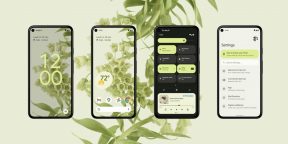
В рамках недавней конференции Google I/O была представлена новая операционная система для смартфонов Android 12, которая заметно преобразилась внешне. Её первая публичная бета-версия уже доступна для тестирования, и установить её можно не только на устройства Pixel, но и на ряд моделей других производителей.
Android 12 beta совместима со следующими смартфонами:
- Google Pixel 5
- Google Pixel 4a 5G
- Google Pixel 4a
- Google Pixel 3
- Google Pixel 3 XL
- Google Pixel 3a
- Google Pixel 3a XL
- Asus Zenfone 8
- OnePlus 9
- OnePlus 9 Pro
- OPPO Find X3 Pro
- Realme GT (China)
- Nokia X20
- Sharp AQUOS sense5G SH-M17
- TCL 20 Pro 5G
- Tecno Camon 17
- Vivo iQOO 7
- Xiaomi Mi 11
- Xiaomi Mi 11 Ultra
- Xiaomi Mi 11i
- Xiaomi Mi 11X Pro
- ZTE Axon Ultra 5G
Стоит понимать, что первая сборка системы может содержать баги и ошибки, препятствующие комфортной работе с устройством. Также Google уточняет, что сканер отпечатков пальцев, разблокировка по лицу и сертификация SafetyNet пока работают только на Pixel. Это означает, что на других гаджетах вы не сможете использовать Google Pay и другие приложения, которые связаны с SafetyNet.
Если эти проблемы вас не пугают, то смело можете приступать к установке Android 12, но предварительно лучше сделать бэкап самых важных данных на устройстве.
Как установить Android 12 на смартфоны Pixel:
- Перейдите на страницу программы бета-тестирования Android для устройств Pixel. Убедитесь, что вы вошли с той же учётной записью Google, которую используете на телефоне.
- Нажмите на «Список доступных устройств», чтобы увидеть модели, отвечающие условиям Программы тестирования. Зарегистрируйте совместимый смартфон, если вы не делали этого ранее.
- На Google Pixel перейдите в Настройки → Система → Дополнительно → Обновления системы. Обновление до бета-версии Android 12 должно быть доступно для загрузки.
- Нажмите кнопку «Загрузить и установить», чтобы начать процесс установки. В зависимости от того, какой у вас телефон, бета-сборка может весить около 1,5–2,5 ГБ, поэтому убедитесь, что у вас достаточно памяти и что вы подключены к быстрой сети Wi-Fi.
- Смартфон Pixel автоматически начнёт установку обновления после завершения загрузки и перезапустится.
![]()
![]()
Как установить Android 12 на другие смартфоны:
Для смартфонов с Android, отличных от Pixel, инструкции немного отличаются, но общий принцип везде один — пакет бета-версии системы нужно загрузить с сайта производителя, передать на смартфон и установить из раздела для обновлений системы. Ссылки на инструкции и бета-сборки для всех устройств собраны на специальной странице сайта разработчиков Android. Выберите своего производителя и перейдите по соответствущей ссылке.
Учтите, что все бета-сборки Android 12 для смартфонов, отличных от Pixel, поставляются без фирменных оболочек, то есть вы получаете чистый Android.
Google планирует выпускать дополнительные бета-обновления для ОС не реже одного раза в месяц в течение следующих трёх месяцев. Соответственно, список возможностей будет постоянно расти, а ошибки должны оперативно исправляться. Релиз финальной сборки Android 12 ожидается осенью.
Как установить новый Android 12 на смартфон и стоит ли это делать?
alt=» Фото: Google»/> 
Представленная 18 мая новая версия Android 12 уже доступна для скачивания и установки на небольшое число смартфонов от разных производителей. Но не все знают, как установить Android 12 на свой смартфон, даже если он есть в списке поддерживаемых.
Вот пошаговая инструкция для тех, кто решил на себе испытать все прелести нового интерфейса и все, даже самые ужасные, баги тестовой версии. В настоящее время Android 12 доступна для смартфонов Google Pixel (начиная с модели Pixel 3), позднее подключатся и другие производители.
1. Открыть страницу бета-версии Android 12 и зарегистрировать свой смартфон (нужно выбрать аппарат из списка доступных устройств).
2. Дождаться уведомления на самом смартфоне, что новое ПО готово к установке, или проверить наличие обновления вручную в разделе "Система — Обновление системы". The Verge пишет, что ждать придется от нескольких минут до нескольких часов.
Однако в зависимости от производителя процесс обновления смартфона до Android 12 может быть разным. На сайте Google опубликованы инструкции для обладателей смартфонов Asus, OnePlus, Oppo, Realme, Sharp, Tecno, TCL, Vivo, Xiaomi и ZTE.
Практически во всех инструкциях большими буквами написано, что многие функции будут работать некорректно: может плохо срабатывать сканер отпечатка пальца или лица, не работать видеосвязь, браузер — не открывать сайты и так далее. Кроме того, при малейшем несоблюдении инструкции есть опасность превращения смартфона в кирпич. Обновление Android 12 для разработчиков не рекомендуется устанавливать на устройства, находящиеся в повседневном использовании.
Источник https://pristavkatv.ru/uslugi-info/ustanovka-android-na-smartfon.html
Источник https://lifehacker.ru/ustanovit-android-12-beta/
Источник https://rg.ru/2021/05/20/kak-ustanovit-novyj-android-12-na-smartfon-i-stoit-li-eto-delat.html
Источник